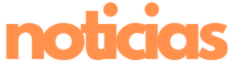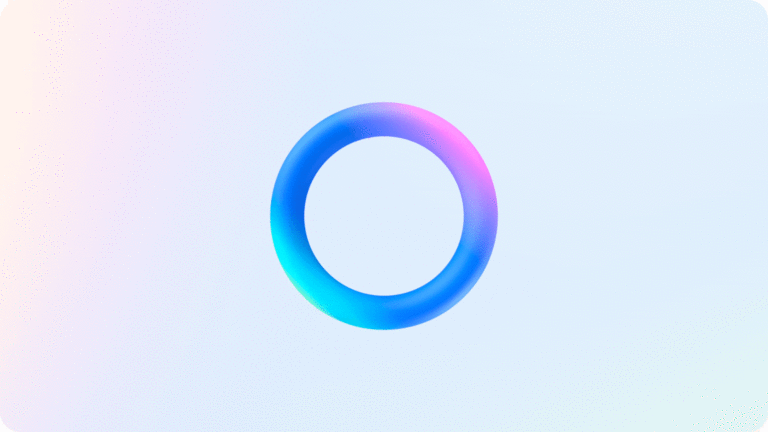Actualizar Play Store: Guía Completa para Mantener tus Apps Android Actualizados
Si eres usuario de dispositivos Android, sabes lo importante que es mantener tus aplicaciones actualizadas para garantizar el buen funcionamiento de tu smartphone o tablet. En este artículo, exploraremos en detalle cómo actualizar Play Store y tus aplicaciones de manera fácil y rápida.
Por qué Actualizar?
Mantener tus aplicaciones y la Play Store actualizadas es fundamental para no solo acceder a las últimas funciones, sino también para mejorar la seguridad y la estabilidad de tu dispositivo. Con las actualizaciones, puedes aprovechar al máximo las nuevas funcionalidades y proteger tu dispositivo contra vulnerabilidades de seguridad.
Cómo Actualizar la Play Store y las Apps Android: Paso a Paso
Veamos ahora la guía paso a paso para actualizar tanto las aplicaciones Android como la propia Play Store:
Actualizar Apps Android:
- Abre la aplicación Google Play Store.
- Toca el ícono de perfil en la esquina superior derecha.
- Selecciona «Administrar apps y dispositivos».
- Las aplicaciones con actualizaciones disponibles estarán resaltadas.
- Toca «Actualizar» para iniciar el proceso.
Actualizar la Google Play Store:
- Abre la aplicación Google Play Store.
- Toca el ícono de perfil.
- Selecciona «Configuración» y luego «Acerca de y versión de Play Store».
- Verifica si hay actualizaciones disponibles y toca «OK» para iniciar la descarga e instalación.
Actualizar Apps Automáticamente:
- Abre la aplicación Google Play Store.
- Accede a la configuración del perfil.
- Elige «Preferencias de red» y selecciona «Actualizar apps automáticamente».
- Elige entre «Usar cualquier red» o «Solo por Wi-Fi» según tus preferencias de consumo de datos.
Actualizar Apps con Cantidad Limitada de Datos Móviles:
- Accede a la configuración del perfil en la aplicación Play Store.
- Selecciona «Preferencias de red» y luego «Actualizar apps automáticamente».
- Elige la opción «Actualizar con cantidad limitada de datos móviles» para ahorrar datos.
Actualizar Apps Android Individualmente Automáticamente:
- Abre la aplicación Google Play Store.
- Accede a «Administrar apps y dispositivos».
- Encuentra la aplicación deseada y toca para abrir sus configuraciones.
- Activa la opción «Actual. automática» para recibir actualizaciones automáticas.
Conclusión
Mantener tus aplicaciones actualizadas es esencial para garantizar la seguridad y el buen rendimiento de tu dispositivo Android. Con los sencillos pasos proporcionados en esta guía, puedes asegurarte de que todas tus aplicaciones estén siempre actualizadas y listas para usar.